Az áruk vagy szolgáltatások értékesítésének helyes feladása a programban 1C 8.3 Számvitel
Az áruk értékesítésének vagy a szolgáltatások nyújtásának a tükrözéséhez az "1C 8.3 Accounting Enterprise 3.0" programban van egy "Áruk és szolgáltatások eladása" című dokumentum.
Nézzünk meg egy példát e dokumentum létrehozására és kitöltésére, és elemezzük azt is, hogy milyen számviteli tételeket generál.
Szolgáltatások és áruk értékesítésére szolgáló dokumentum létrehozása és kitöltése
Megnyílik az új 1C számviteli dokumentum ablaka. Kezdjük kitölteni:

A kötelező mezőket általában aláhúzzák egy piros pontozott vonallal. Nem nehéz kitalálni, hogy először meg kell jelölnie:
- A szervezet
- ügyfél
- raktár
- Ár típusa
Az áratípus határozza meg, hogy milyen áron értékesítik a terméket. Ha az áratípust a partner szerződése határozza meg, akkor az automatikusan megváltozik. Ha az áratípust nem határozták meg, és a dokumentum kitöltéséért felelős személynek joga van az értékesítési árakat szerkeszteni, akkor az árat manuálisan kell meghatározni a táblázatos szakaszban.
Ha az 1C 8.3 program csak egy szervezet nyilvántartását tárolja, akkor a "Szervezet" mezőre nincs szükség, egyszerűen nem lesz látható. Ugyanez vonatkozik a raktárra.
A szükséges részleteket a dokumentum fejlécében, amelyet már jeleztünk, a táblázatos rész kitöltése után folytatjuk.
Használhatja az "Add" gombot, és soronként kitölti a dokumentumot. Ebben az esetben a raktárban lévő többi termék nem lesz látható. Az áruk táblázatos részben történő kiválasztásának kényelme érdekében kattintson a „Kiválasztás” gombra:

Megnyílik a „Cikkválasztás” ablak, ahol láthatja a termék többi részét, és merészen kiválaszthatja azt. Ha egy adott sort választ, a program megkérdezi a kiválasztott termék mennyiségét és árát (ha az áratípus nincs kiválasztva).
Az ablak alján tükröződik a kiválasztott és a dokumentum pozíciókba továbbításra kész. Az összes szükséges pozíció kiválasztása után kattintson az "Átvitel a dokumentumra" elemre.
Most adja hozzá a szolgáltatást a dokumentumhoz. A szolgáltatásokat a "Szolgáltatások" lapon választja ki. Menjünk bele és nyomjuk meg a "Kiválasztás" gombot. Kiválasztjuk - a "Szállítás" pozíciót, megjelöljük a mennyiséget, a költségeket és az átutalást a dokumentumba.
Így történt:

Most a dokumentum feladható. Az ügylet során olyan kiküldetések alakulnak ki, amelyek tükrözik az áruk értékesítésének tényét a könyvelésben.
Áruk és szolgáltatások eladásának könyvelése az 1C-ben
Lássuk, milyen könyveket generált a dokumentum. Ehhez kattintson a dokumentum tetején található terhelési jóváírás gombra. Megjelenik egy ablak a generált tranzakciókkal:

A következő tranzakciótípusok készültek:
- 90.02.1 betéti hitel 41 (43) - az áruk és a késztermékek költségének tükrözése
- 62.02 betéti jóváírás 62.01 - mivel a vevő előleget fizetett be, az 1C program elolvassa az előleget
- 62.01 betéti hitel 90.01.1 - a bevétel tükrözése
- 90.03 betéti jóváírás 68.02 - ÁFA
A kiküldetések manuálisan szerkeszthetők, ehhez az ablak tetején található a „Manuális beállítás” jelölőnégyzet. De ez nem ajánlott.
Anyag szerint: programmist1s.ru
Az áruk értékesítésének és a szolgáltatások nyújtásának bemutatása céljából egy külön dokumentumot terveznek használni, amelynek neve „Áruk és szolgáltatások eladása”. Megmondjuk Önnek, hogyan kell előállítani és hogyan kell beírni a szükséges adatokat, és megvizsgáljuk, hogy milyen típusú könyvelési tételeket hozhat létre.
Dokumentum létrehozása és kitöltése az "1C" -ben történő megvalósításhoz
Először lépjen a "Értékesítés" menübe, majd kövesse az "Áruk és szolgáltatások értékesítése" hivatkozást, amely megnyitja a dokumentumok listáját. Ezután nyomja meg az „Értékesítés” megnevezésű gombot, és válassza az „Áruk, szolgáltatások, jutalék” elemet az értékesítési tranzakciók típusainak listájában, amelyek megjelennek, például az „Áruk (számla)” tétel.
Megnyílik egy új dokumentum, amelyet ki kell tölteni. A kitöltendő mezőket általában aláhúzzák egy piros pontozott vonallal. Jelöljük:
- a szervezet részletei;
- partneri adatok;
- az ár típusa;
- raktárban.
Az "Ár típusa" paraméter határozza meg az áruk eladási költségeit. Ha ez szerepel az ügyféllel kötött szerződésben, akkor automatikusan kicserélésre kerül a programban. Ha nincs feltüntetve, és a dokumentumot készítő személynek joga van az eladási árakat szerkeszteni, akkor ezt a mutatót a táblázatba kézzel beírhatja.
Felhívjuk figyelmét: ha ebben a konfigurációban az „1C” csak egy vállalkozást rögzít, akkor a „Szervezet” mező, például a „Raktár” nem lesz látható a dokumentumban.
Miután megadta az adatokat a dokumentum fejlécében, kitöltheti a táblázatot.
Táblázat rész kitöltése
Ha szeretné, használja az "Add" gombot az "Végrehajtás" sor kitöltéséhez. Ez a módszer rossz, mert a raktárban lévő többi termék nem lesz látható. A termékek táblázatos részekhez való hozzáadásának kényelmesebbé tétele érdekében kattintson a "Kiválasztás" gombra. Megnyílik a „Cikkválasztás”, amelynek ablakában a fennmaradó áruk láthatók lesznek, és kiválaszthatók. Ha egy adott sorra kattint, az alkalmazás kéri, hogy adja meg a kiválasztott termék mennyiségét és költségét (természetesen, ha az áratípust nem választották meg).
Alul megjelenik a kiválasztott elem, amely készen áll a „Végrehajtás” átvitelre. Amikor az összes szükséges pozíció meg van jelölve, akkor rá kell kattintania az "Átvitel a dokumentumba" gombra.
Most meg kell tenni. A művelet időpontjában olyan tranzakciókat generálnak, amelyek a termékek értékesítését a könyvelésben tükrözik.
Az „áruk és szolgáltatások értékesítése” dokumentum feladása
A dokumentum által létrehozott kiküldetések megtekintéséhez kattintson a tetején található „Terhelés / jóváírás” gombra. Ablaknak meg kell nyitnia, ahol a már létrehozott tranzakciók megjelennek.
Szükség esetén a "Kézi beállítás" segítségével önállóan szerkeszthetők. A legtöbb esetben azonban ezt nem kell megtennie.
1C fiókok beállítása
Ha a programban az automatikus módban elküldött üzenetek nem megfelelően vannak elkészítve, ki kell derítenie, hogy miért történt ez, ellenőrizze a beállításokat, vagy módosítsa a fiókot a dokumentumban. Valójában, a számlák beállításainak megfelelően, amikor kitölti az „Végrehajtás” dokumentumot, akkor bekerülnek belőlük, majd a kiküldetés formálódik rajtuk.
Hogyan ellenőrizhetők és szerkeszthetők? Természetesen jobb egyszer ezt megtenni, mint a dokumentumokban szereplő adatok manuális javítása.
Miután utalnia kell a táblázatos részre, nevezetesen a „Termékek” elnevezésű fülre. Itt minden kiválasztott elemnél meg kell adni azokat is, akik részt vesznek a számlabejegyzés létrehozásában. Ugyanez vonatkozik a szolgáltatásokra.
Rendkívül fontos, hogy a megfelelő könyvtárakban helyesen állítson be könyvelési számlákat, mivel a könyvelés egészének pontossága tőlük függ.
A szervezet raktárából értékesített áruk leírására az „Értékesítés” dokumentum szerint kerül sor. Nézzük meg lépésről lépésre, hogyan történik ez a 3.0 verzióban. A bal oldali menüben megtaláljuk az „Értékesítés” elemet, és válasszuk az „Értékesítés (törvények, számlák)” magazinot. A megnyíló ablakban kattintson a "Végrehajtás" gombra. A legördülő listából válassza a „Termékek (számlák)” lehetőséget:
Megnyílik a kitöltési forma:
Fontolja meg a "Végrehajtás" dokumentum létrehozását az előzőleg kiállított számlán. Megyünk az "Ügyfélfiókok" magazinba, kiválasztjuk a szükséges dokumentumot. Nyitjuk. A tetején található a "Létrehozás alapja" gomb, és a legördülő listából válassza a "Végrehajtás (törvény, számla)" lehetőséget:
Újból megjelenik egy ablak a dokumentum formájának kiválasztásához:
Válassza az "Áruk (számla)" lehetőséget. És maga a program készít egy teljesen kitöltött "Végrehajtás a kiválasztott fiók alapján" dokumentumot. Csak számlát kell kiállítani. Ehhez a képernyő alján megtaláljuk a “Számla” feliratot és nyomjuk meg a “Számla kiírása” gombot. A dokumentumot automatikusan generálják, és a számla száma és dátuma megjelenik ezen a helyen:
Ezt a dokumentumot ugyanarra a linkre kattintva, vagy a „Kiállított számlák” folyóirat „Értékesítés” szakaszában tekintheti meg. Minden kitöltött, és csak egy dokumentum feladása marad.
Most nézzük meg, hogy milyen kiküldetéseket hoztunk létre a rendszerben. Ehhez nyomja meg a felső gombot a "Tranzakciók és egyéb dokumentummozgások megjelenítése" felsõ panelen:
Megnyílik egy ablak formált kiküldetésekkel:
Dt 90.02.1 - Kt 41 (43) - az áruk (vagy a késztermékek) költségeinek tükrözése;
Dt 62.02 - 62.01 Kt - az előleg beszámítása (ha volt ilyen);
Dt 62.01 - 90.01.1 Kt - a bevétel tükrözése;
90,03 Dt - 68,02 Ct - áfával.
A tranzakciókat manuálisan is módosíthatja. Ehhez jelölje be a "Kézi beállítás" pontot. Ez nem ajánlott, mivel maga a program mindent eloszt az előzőleg kitöltött adatok alapján.
A dokumentumok kinyomtatásához a létrehozott megvalósításon meg kell kattintson a „Nyomtatás” gombra a felső panelen. Általános szabály, hogy egy dokumentumkészlet egy fuvarlevelet (kereskedelem 12) és egy számlát tartalmaz. Alternatív megoldásként válassza ki őket a legördülő menüből, és nyomtassa ki. Vagy mindent kinyomtathat egyszerre, ehhez ki kell választania a „Dokumentumkészletet”. A kattintás után megjelenik egy ablak, amelyben kiválaszthatja:
Itt bejelöljük a szükséges dokumentum neve melletti négyzeteket, és megjelöljük a példányszámot.
Ha bejelöli a „Közvetlen nyomtatóra” jelölőnégyzetet, akkor a teljes készlet azonnal elküldésre kerül nyomtatáshoz előnézet nélkül.
Ha nyomtatni kell egy fuvarlevelet vagy egy fuvarlevelet (T-1), akkor kinyomtathatók a fenti legördülő mezőből:
A szállítással kapcsolatos további részletek megadásához az alábbiakban, a "Végrehajtás" dokumentumban található egy "Kézbesítés" link. A címzettet és a feladót itt kell feltüntetni - ha eltérnek a bejelentettől, akkor a szállítási cég által szállított szállítási címet - ha az árut nem az eladó szállítja, a járműszámot, a járművezetőre vonatkozó információkat, a rakomány nevét és a kísérő okmányok listáját:
A kitöltés után kattintson az OK gombra, és küldje el a nyomtatáshoz.
Dokumentum létrehozása a menüben: Eladás - áruk és szolgáltatások eladása - gomb "Add" - a művelet típusa Eladás, jutalék.
Könyvjelző kitöltése áruk(366. ábra)
- Enter - áruk(általában a választás a csoportból történik) áruk) a gomb használatával "Selection". Nyitott formában Az elem kiválasztása a dokumentumbanválassza ki a kívánt elemet. Jelölje be az űrlap alján található négyzeteket Kérjen mennyiségetés Az ár, akkor az áruk nevét, mennyiségét és árát azonnal fel kell tüntetni a táblázatos részben;
- Ellenőrizze az összeget, a beállított árat, az összeget, az áfa% -át és az áfa összegét. A mi példánkban % ÁFAjelölve Áfa nélkülmert a szervezet alkalmazza az egyszerűsített adórendszert;
- A grafikonon Számviteli számla ellenőrizze a számlát. Példánkban az áruk nagykereskedelme folyik, ezért a 41.01 számlának „Áruk raktárban” kell lennie;
- A grafikonon Jövedelemszámlaa 90.01.1 számot kell feltüntetni: „Az alapvető adórendszerrel végzett tevékenységekből származó bevétel”;
- A grafikonon subkonto a szükséges árutípus (tevékenység);
- A grafikonon Áfa számla- 90.03 számla “Hozzáadottérték-adó”;
- A grafikonon Költségszámla - 90.02.1 számla: „Az alapvető adórendszerrel végzett tevékenységek értékesítésének költségei”.
Ellenőrizze a Könyvjelző kitöltése lehetőséget Elszámolási számlák:
- Sorban Partneri elszámolási számla a 62.01 számlát „Vásárlókkal és vevőkkel történő elszámolások” kell feltüntetni;
- Sorban Előleg kiegyenlítő számla a 62.02 számla "Beérkezett előlegek kiegyenlítése" számlát kell feltüntetni.
Könyvjelző kitöltése emellett:
Ezen a lapon további információk szerepelnek, amelyeket az elsődleges dokumentum regisztrálására szántak:
- , Feladó, címzett, kézbesítési cím stb .;

| 4. LÉPÉS |
Az eladott áruk költségének ellenőrzése |
Az áruk költségének leírása kiszámításának ellenőrzése (368. ábra):
- A számviteli politikával összhangban az áruk leírása: átlagos költség;
- Ellenőrizze az áruk leírásának megalapozottságát (Dt 90.02.1 Ct 41.01), ehhez a 41.01 „Raktárban lévő áruk” számlára van szükség:
- menü Jelentések - mérleg;
- Jelölje meg az időszakot, válassza a Számla lehetőséget (a példában - 41.01);
- Nyomógomb "Jelentés generálása".

Ellenőrizze a készlet elem átlagértékének kiszámítását Vízszintes redőnyök 0,6 m * 2,5 m:
- Átlagos egységköltség \u003d 61 111,11 rubel. \\ 40 db \u003d 1 527,77 rubel / darab;
- Az eladott áruk mennyisége \u003d 1 527,77 dörzsölés / db. * 10 db \u003d 15 277,78 USD
- Ez 15 277,78 rubel összeg. tükröződik a 41.01 „Raktárban lévő áruk raktáron” számla jóváírásában a vízszintes redőnyök nómenklatúrája szerint 0,6m * 2,5m, és ugyanezt az összeget jelentették a Dt 90.02.1 Kt 41.01 dokumentum szerint (2. ábra).
Az árukat helyesen írták le.
Értékeld ezt a cikket:
Az áruk értékesítését a program az áruk és szolgáltatások eladása című dokumentummal hajtja végre. Egy dokumentum csak akkor feladható, ha van bizonyos mennyiségű áru raktáron. Ezenkívül a Vevő részére fizetendő számla és a Számla dokumentumokat is felhasználják.
Vevő számla
A dokumentum fizetési számlák kiállítására szolgál.
Az Eladás - számla útvonalon a Hozzáadás gombbal nyissa meg a dokumentum űrlapot és töltse ki: raktár, szerződés, vevő. Az árak típusát az Ár és a pénznem lapon tüntetjük fel, és a dokumentum táblázatos részéhez adjuk a Nómenklatúrát és az eladott áruk számát. A dokumentum mentéséhez kattintson az OK gombra.
Áruk és szolgáltatások értékesítése
Az „Végrehajtás ...” dokumentumot ugyanúgy kell kitölteni, mint az „Árufogadás” dokumentumot. Az ÁFA-val történő munkavégzés módjának megválasztása pontosan ugyanaz, mint az „Áruk átvétele” dokumentumban, az „Árak és valuták” lapon.

Kiadunk egy kiállított számlát

Számviteli és adókönyvelések.

Saját értékesítésre kerül a narancs (5000 kg) és a mandarin (500 kg).
Fizetés az eladott árukért
A vásárlótól a banki átutalással történő fizetés a kivonat által történik, és készpénzben történő készpénzben történő fizetéskor a Recepciós készpénz utalvány készül.
Ha a fizetés banki átutalással történik, akkor a vásárló általi fizetés kézhezvételekor bekerül a folyószámlára történő átvétel igazolása. Ha a Folyó fizetési számla nyugtázása műveletet választja, a bankszámlakivonatok naplójában automatikusan létrejön a folyószámlán történő mozgás rekordja.

Készpénzes fizetéskor elkészítik az átvételi pénzes megrendelést (bank és pénztár).

A narancs értékesítésének megszervezése marad. Csináld magad.

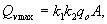

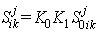
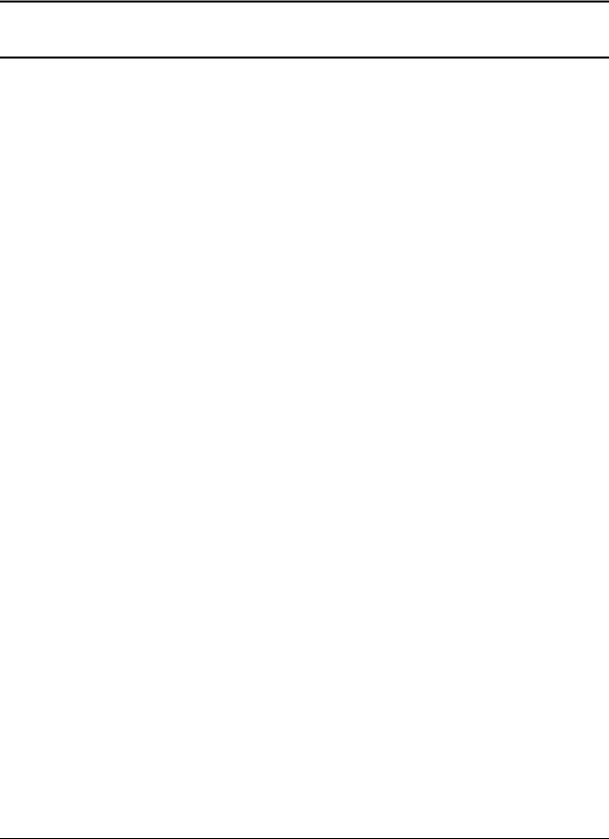






Tanulási környezet: új projektek A 825 fős iskola tipikus projektje
Moszkva régióban elkészítették a szociális infrastruktúra épületeinek tipikus projektjeinek katalógusát
Moszkva régióban elkészítették a szociális infrastruktúra épületeinek tipikus projektjeinek katalógusát
Kulcsrakész házikóépítési ütemterv
Az orosz építési minisztérium vezetője, I. Mihail, az Orosz Föderáció elnöke alatt álló bizottsági ülésen a társadalmi-gazdasági fejlődés célkitűzéseinek elérésének nyomon követéséről